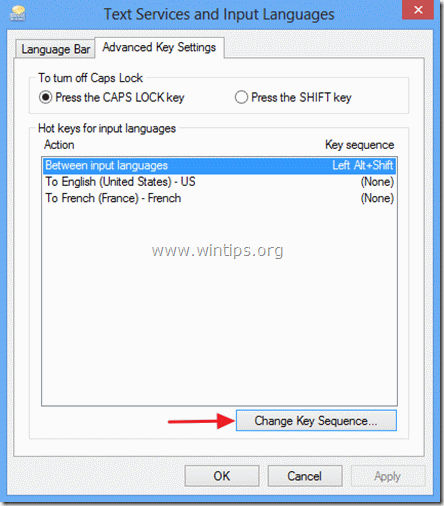Windows8およびWindows10では、Microsoftは言語設定と地域設定をコントロールパネルの2つの異なるグループに分けています。 新しい言語設定は、以前よりも多くの言語サポートを提供し、すべてのユーザーが表示言語を変更できるようにします。
これは、Windows10またはWindows8OSで入力言語を追加または削除する方法を示すチュートリアルです。
Windows10およびWindows8、8.1で別の言語を追加する方法。
(このチュートリアルを見る YouTube.)
1. 右クリック 画面で 左下隅 ポップアップメニューから、 "コントロールパネル"。
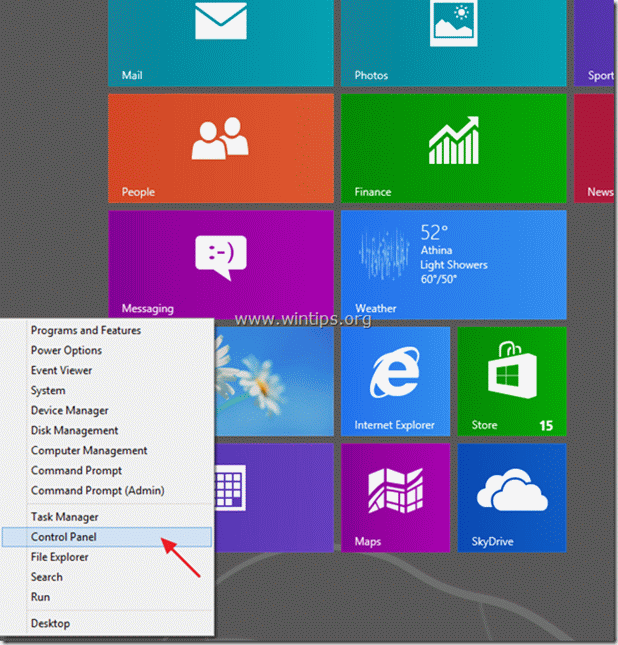
2a。 あなたの見解が次の場合: カテゴリー、 開いた "言語を追加する」 下 "時計、言語、地域" グループ。
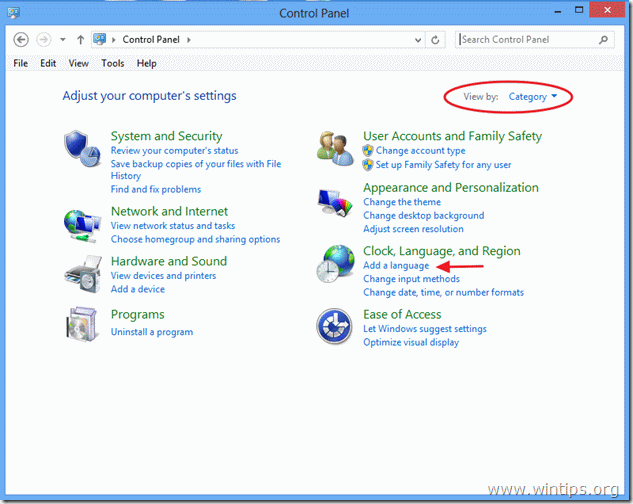
2b。 あなたの見解が次の場合: 小さなアイコン、 開いた "言語" オプション。
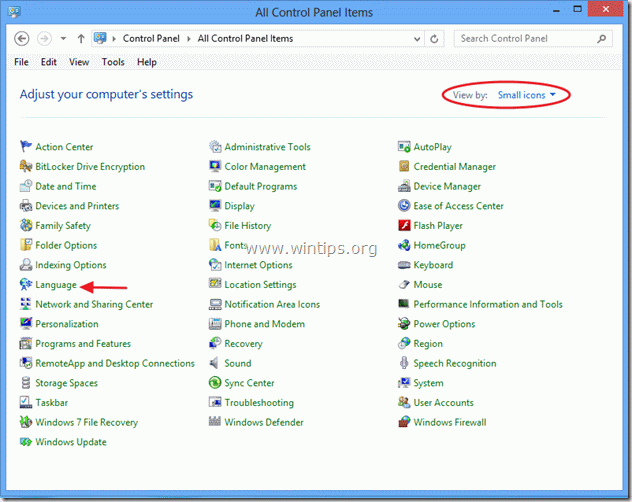
3. 開ける "言語を追加する" オプション。
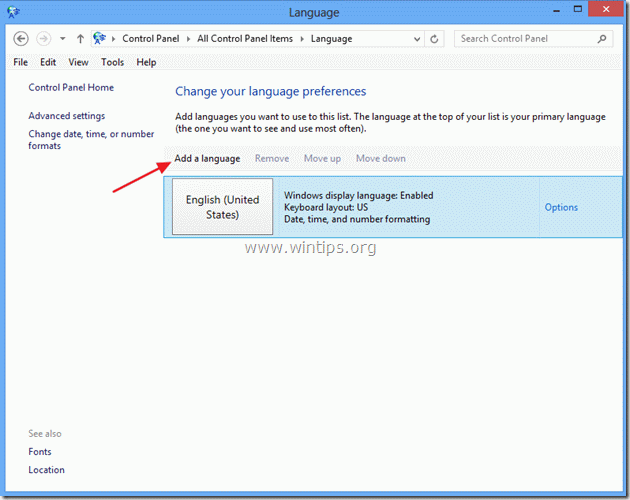
4. 利用可能な言語から、追加する言語(フランス語など)を選択し、[開ける”.
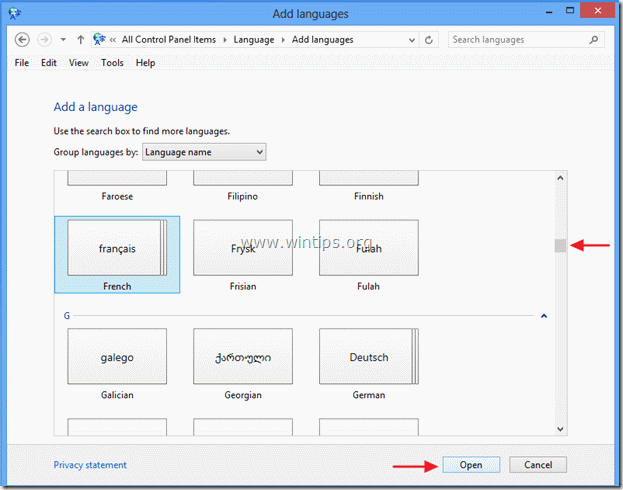
5. 地域バリアントオプションでは、 目的のバリアントを選択します (例:フランス語(フランス))そして「追加」をメインに戻します言語オプション" 窓。
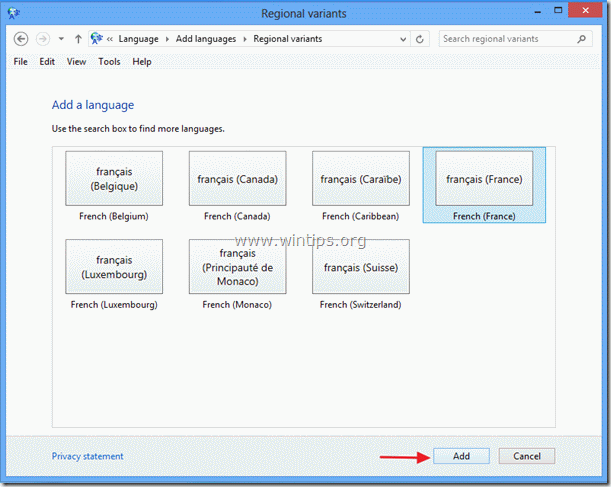
6. さらに言語を追加する場合は、手順3〜5を繰り返します。それ以外の場合は、言語オプションウィンドウを閉じて、作業を続行します。
入力言語間でホットキーを変更する方法:
1. 異なる言語間でデフォルトの入力ホットキー(左ALT + SHIFT)を変更する場合は、
開いた "高度な設定メイン言語オプションウィンドウの左側のペインから」。
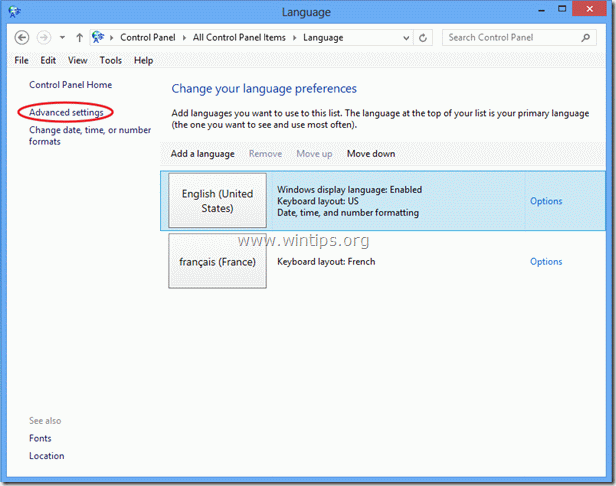
2. の "高度な設定」ウィンドウで、「言語バーのホットキーを変更する" 途中で。
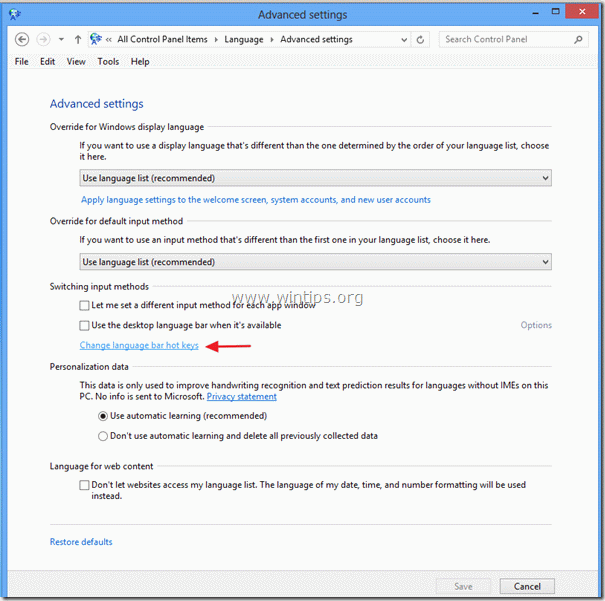
3. 次に、「キーシーケンスの変更」オプションを選択し、好みの選択を行います。